はじめに
こんにちは。CData Software Japan の小島です。本記事では、CData API Driver for Excel のAPI PROFILE 設定についてご紹介します。
本手順の前提
本手順では、CData API Driver for Excel がインストールされているマシンであることを前提としております。 今回はBcart PROFILE を例として使用します。
API Driver for Excel (※30日間の評価版ライセンスあり)
https://www.cdata.com/jp/apidriver/download/#drivers
API PROFILE(※各PROFILE は以下サイトからダウンロードできます)
https://www.cdata.com/jp/apidriver/download/
手順
API Driver for Excel をマシーンにインストールします。
Bcart API PROFILE をダウンロードし任意の場所に保存します。
保存したファイルの「プロパティ」を開き「セキュリティタブ」でオブジェクト名を表示しコピーします。
次にExcel を起動しリボンにある「CData」 を押下すると「データの取得ボタン」が表示されます。 「データの取得ボタン」を押下し、「取得元:API 」を選択すると「CData 接続エディタ」が起動します。
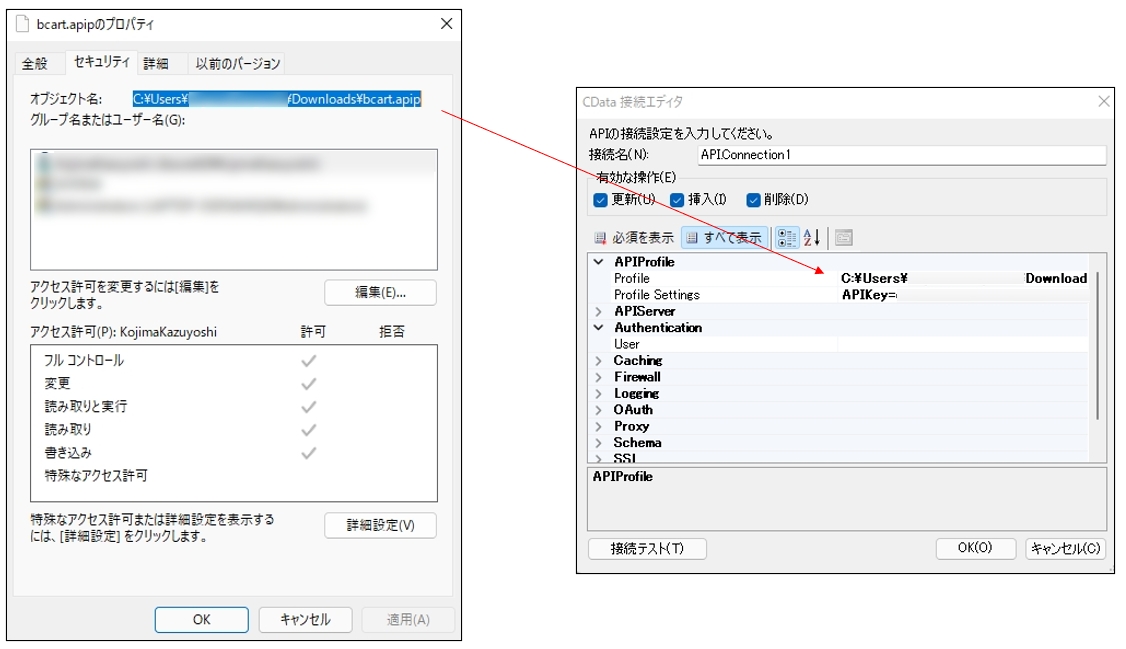
「CData 接続エディタ」が起動したら「API Profile」の中にある「Profile」に先ほどコピーしたBcart API PROFILE のオブジェクト名をペーストします。 後は「Profile Settings」にBcart のAPI Key を入力し「接続テスト」で「サーバーに接続できました。」と表示されればAPI PROFILE の設定は完了です。